Heim >Software-Tutorial >Bürosoftware >Wie entferne ich ein Passwort aus einer Word-Datei?
Wie entferne ich ein Passwort aus einer Word-Datei?
- WBOYWBOYWBOYWBOYWBOYWBOYWBOYWBOYWBOYWBOYWBOYWBOYWBnach vorne
- 2024-02-18 13:03:181130Durchsuche
Der PHP-Editor Xinyi zeigt Ihnen, wie Sie das Passwort von Word-Dateien entfernen. Das Vergessen Ihres Word-Dateikennworts ist ein häufiges Problem, aber glücklicherweise gibt es mehrere Möglichkeiten, dieses Problem zu lösen. Sie können versuchen, Online-Tools oder spezielle Software zur Passwortwiederherstellung zu verwenden, um das Passwort zu knacken, oder Sie können das Passwort entfernen, indem Sie den Inhalt in ein neues Dokument kopieren. Als Nächstes stellen wir Ihnen diese Methoden im Detail vor, um Ihnen bei der Lösung des Problems zu helfen, das Passwort von Word-Dateien zu vergessen.
1. Wenn Word ein Passwort für den „Nur-Lese-Modus“ festlegt, werden Sie beim Öffnen des Word-Dokuments aufgefordert, ein Passwort einzugeben, um es zu ändern, andernfalls kann es nur „Nur-Lesen“ sein.
.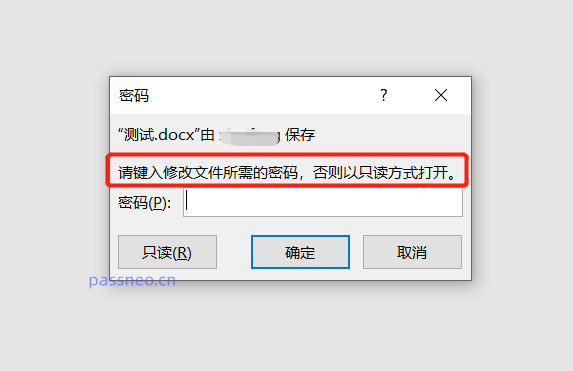
.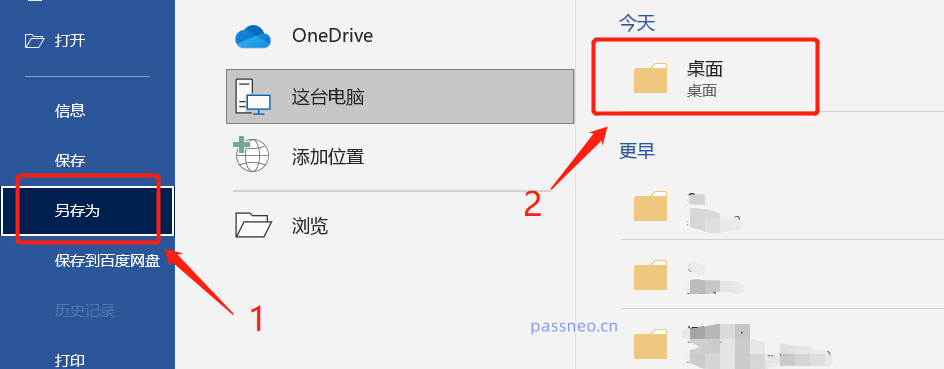
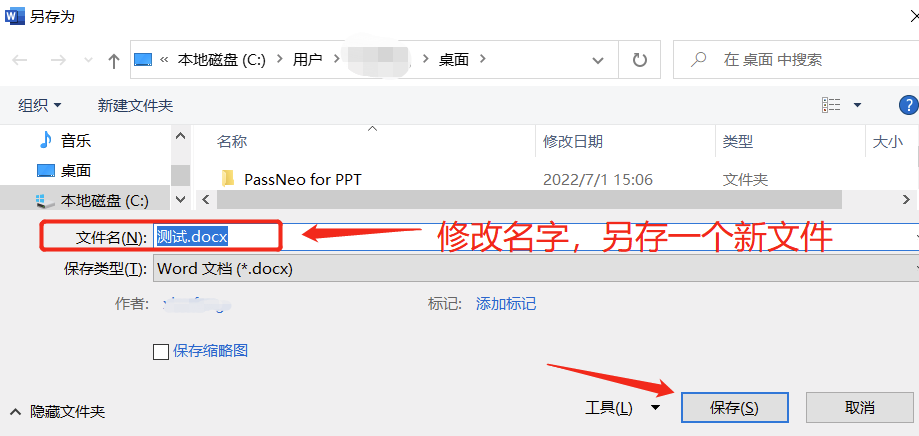
2.
Wenn Sie ein eingeschränktes Passwort festlegen, kann die Word-Datei weiterhin geöffnet werden, aber das Dokument kann während der Bearbeitung nicht bearbeitet werden, und Sie müssen ein Passwort eingeben, um den Dokumentschutz aufzuheben.
.
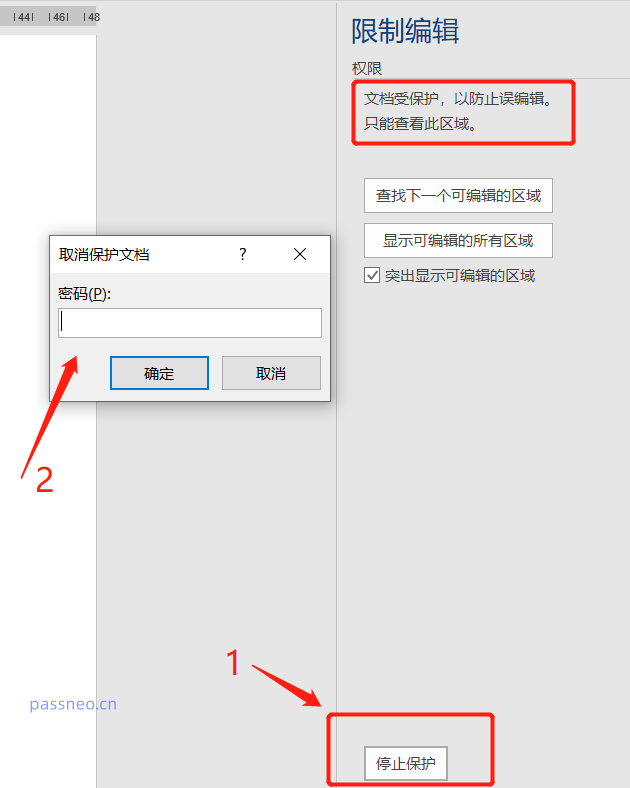 Unter normalen Umständen ist es unmöglich, Einschränkungen in Word ohne Passwort aufzuheben. Wir können jedoch auch die Methode „Speichern unter“ verwenden, um das Word-Dokument im TXT-Format zu speichern. Nach dem Speichern im TXT-Format wird es keine geben Einschränkungen bei der Bearbeitung.
Unter normalen Umständen ist es unmöglich, Einschränkungen in Word ohne Passwort aufzuheben. Wir können jedoch auch die Methode „Speichern unter“ verwenden, um das Word-Dokument im TXT-Format zu speichern. Nach dem Speichern im TXT-Format wird es keine geben Einschränkungen bei der Bearbeitung.
Nachdem Sie das Word-Dokument geöffnet haben, klicken Sie zunächst unter der Option [Datei] auf [Speichern unter] und wählen Sie rechts den Speicherpfad aus.
Nachdem die neue Seite angezeigt wird, wählen Sie unter [Dateityp] das Format „Nur-Text-Text“ aus und klicken Sie auf [Speichern].
.
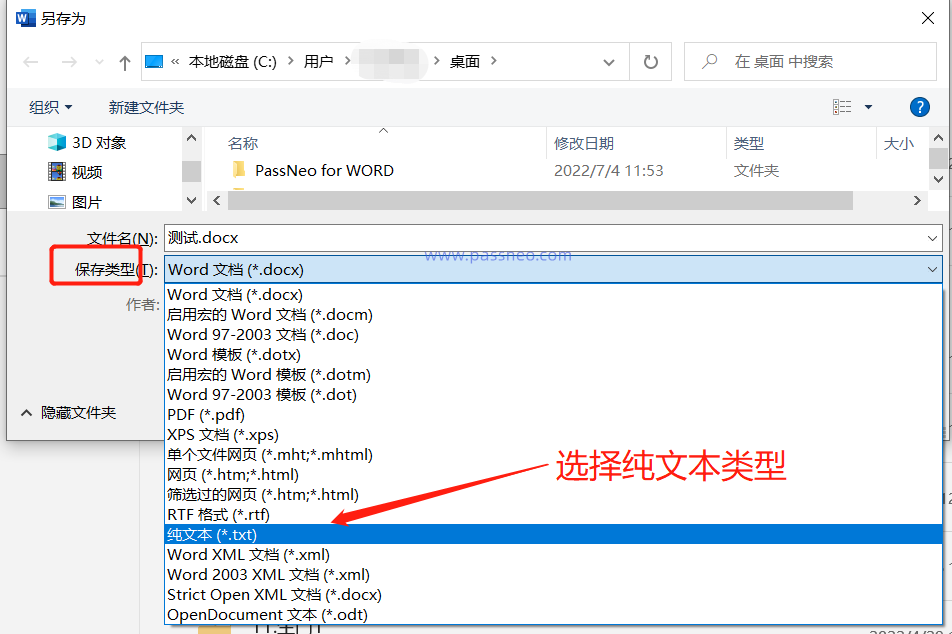 Nachdem Sie auf [Speichern] geklickt haben, erscheint eine Warnung, die darauf hinweist, dass das Format und die Bilder nach dem Speichern verloren gehen.
Nachdem Sie auf [Speichern] geklickt haben, erscheint eine Warnung, die darauf hinweist, dass das Format und die Bilder nach dem Speichern verloren gehen.
. Nachdem Sie auf [OK] geklickt haben, wird der im TXT-Format gespeicherte Text nicht mehr bearbeitet und kann zur Bearbeitung direkt nach Word kopiert werden.
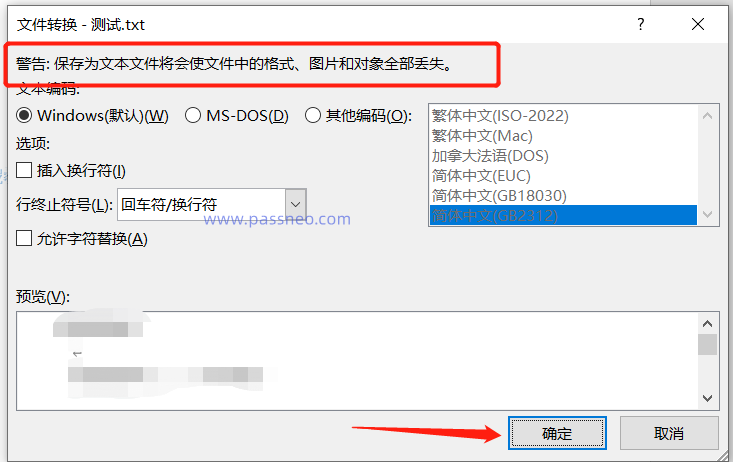 .
.
3.
Wenn Sie ein Öffnungspasswort festlegen, erscheint nach dem Öffnen von Word ein Eingabeaufforderungsfeld. Ohne das Passwort kann nicht einmal das Dokument geöffnet werden.
.
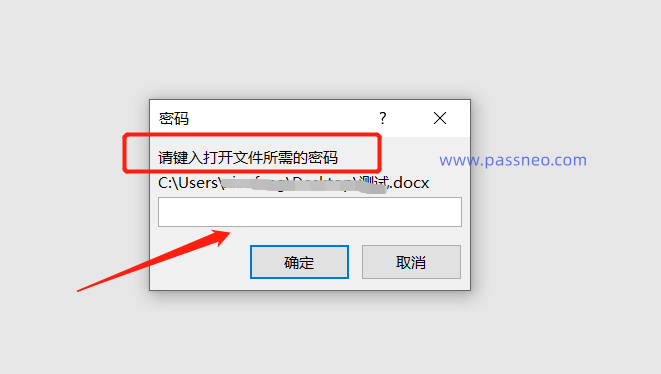 Für Word-Dokumente gibt es keine Option zum Abrufen des Passworts. Wenn wir also das Passwort zum Öffnen des Passworts vergessen, können wir das Dokument nur öffnen, indem wir das Passwort über andere Tools abrufen.
Für Word-Dokumente gibt es keine Option zum Abrufen des Passworts. Wenn wir also das Passwort zum Öffnen des Passworts vergessen, können wir das Dokument nur öffnen, indem wir das Passwort über andere Tools abrufen.
. Tool-Link: Pepsi Niu Word Password Recovery Tool
Wählen Sie im Tool je nach Bedarf das Modul [Passwort abrufen] oder [Unbeschränkung] aus und folgen Sie den Anweisungen.
Das obige ist der detaillierte Inhalt vonWie entferne ich ein Passwort aus einer Word-Datei?. Für weitere Informationen folgen Sie bitte anderen verwandten Artikeln auf der PHP chinesischen Website!
In Verbindung stehende Artikel
Mehr sehen- Ausführliche Erklärung zum Öffnen und Lesen von CSV-Dateien
- Schritte und Vorsichtsmaßnahmen zum Öffnen und Verarbeiten von Dateien im CSV-Format
- Methoden und Tipps zum Öffnen von CSV-Dateien: Geeignet für eine Vielzahl von Software
- Eine Kurzanleitung zur CSV-Dateibearbeitung
- Erfahren Sie, wie Sie CSV-Dateien richtig öffnen und verwenden

